win10网卡驱动安装失败怎么办 如何解决网卡驱动与win10不兼容的问题
更新时间:2023-05-06 13:59:27作者:jiang
win10网卡驱动安装失败怎么办,Win10系统的普及带来了不少方便,但也难免出现一些问题,比如网卡驱动安装失败或与系统不兼容的情况。这些问题需要我们耐心排查和解决,否则会对我们的网络连通造成极大影响。下面就来详细探讨一下如何解决这些问题,保证我们顺畅地上网,尽享网络的乐趣。
具体方法:
第一步,鼠标右键这台电脑,选择“属性”
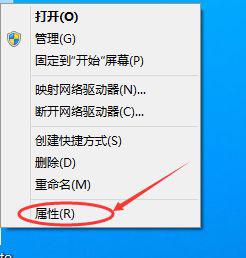
第二步,选择“设备管理器”
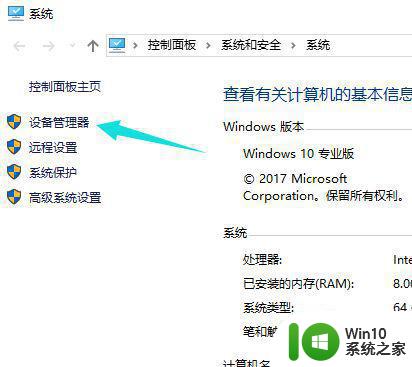
第三步,点击“网络适配器”,先卸载原来型号不对或者不显示型号的网卡驱动,卸载完成之后,重新扫描检测硬件改动。完成后未识别的设备里就有网络适配器,电脑自身修复完成
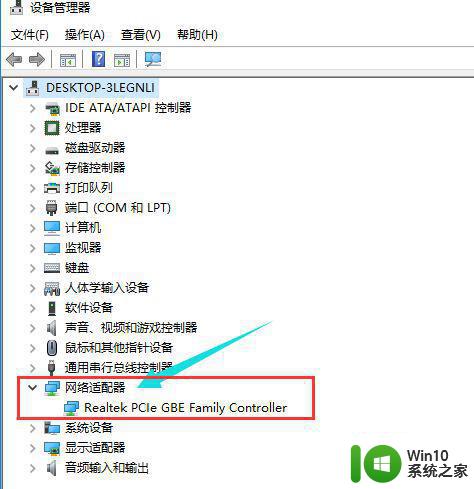
第四步,安装驱动人生网卡版,网卡版的驱动人生可以实现安装软件的同时就把网卡驱动检测安装好。如在这步未能解决网卡问题,可在驱动人生主界面重新检测网卡驱动,并重装网卡驱动,对网卡驱动进行修复
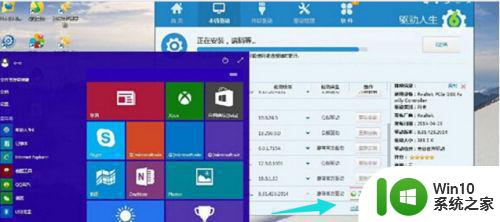
第五步,修复完成,网卡驱动问题便解决好
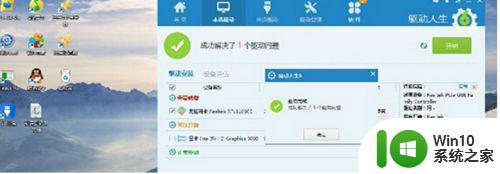
第六步,当无线网卡驱动出现问题,也可以依照网卡驱动的修复过程来进行。先在网络适配器里卸载当前无线网卡驱动,然后重装,再用驱动人生进行修复
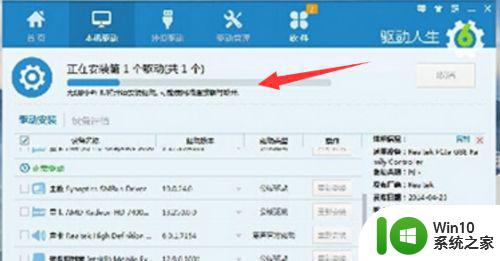
在安装win10网卡驱动时失败,或者出现网卡驱动与win10不兼容的问题时,可以采取以下措施:1、手动在设备管理器中更新驱动程序;2、卸载并重新安装最新网卡驱动;3、尝试使用第三方驱动管理软件来解决问题。在系统更新和驱动安装时一定要保持谨慎,选择可靠的来源,以确保电脑的正常运行。
win10网卡驱动安装失败怎么办 如何解决网卡驱动与win10不兼容的问题相关教程
- 昂达显卡驱动安装失败怎么办 如何解决win10系统与昂达显卡驱动不兼容的问题
- 显卡驱动和win10系统不兼容安装不了怎么办 显卡驱动与win10系统兼容性问题解决方法
- 英伟达显卡驱动无法安装win不兼容怎么解决 英伟达显卡驱动安装失败win系统不兼容怎么办
- win10显卡驱动与windows不兼容怎么办 win10显卡驱动安装失败怎么办
- win10显卡驱动安装失败的原因及解决方法 如何解决win10显卡驱动安装不上的问题
- 英特尔网卡驱动更新升级方法 如何解决英特尔网卡驱动安装失败问题
- win10安装英伟达显卡驱动失败的常见原因及解决方法 win10安装英伟达显卡驱动失败后如何正确卸载并重新安装驱动
- 此nvidia显卡驱动与win10系统不兼容如何解决 nvidia显卡驱动无法安装在win10系统上怎么办
- win10安装驱动不兼容的原因 如何解决win10安装驱动不兼容的问题
- 声卡驱动安装失败的原因有哪些 如何解决声卡驱动安装失败的问题
- w10的无线网卡驱动安装失败处理方法 w10的无线网卡驱动安装失败怎么办
- 如何解决win10重装系统后无线网卡不能用了的问题 win10重装系统后无线网卡驱动丢失怎么办
- w8u盘启动盘制作工具使用方法 w8u盘启动盘制作工具下载
- 联想S3040一体机怎么一键u盘装系统win7 联想S3040一体机如何使用一键U盘安装Windows 7系统
- windows10安装程序启动安装程序时出现问题怎么办 Windows10安装程序启动后闪退怎么解决
- 重装win7系统出现bootingwindows如何修复 win7系统重装后出现booting windows无法修复
系统安装教程推荐
- 1 重装win7系统出现bootingwindows如何修复 win7系统重装后出现booting windows无法修复
- 2 win10安装失败.net framework 2.0报错0x800f081f解决方法 Win10安装.NET Framework 2.0遇到0x800f081f错误怎么办
- 3 重装系统后win10蓝牙无法添加设备怎么解决 重装系统后win10蓝牙无法搜索设备怎么解决
- 4 u教授制作u盘启动盘软件使用方法 u盘启动盘制作步骤详解
- 5 台式电脑怎么用u盘装xp系统 台式电脑如何使用U盘安装Windows XP系统
- 6 win7系统u盘未能成功安装设备驱动程序的具体处理办法 Win7系统u盘设备驱动安装失败解决方法
- 7 重装win10后右下角小喇叭出现红叉而且没声音如何解决 重装win10后小喇叭出现红叉无声音怎么办
- 8 win10安装程序正在获取更新要多久?怎么解决 Win10更新程序下载速度慢怎么办
- 9 如何在win7系统重装系统里植入usb3.0驱动程序 win7系统usb3.0驱动程序下载安装方法
- 10 u盘制作启动盘后提示未格式化怎么回事 U盘制作启动盘未格式化解决方法
win10系统推荐
- 1 萝卜家园ghost win10 32位安装稳定版下载v2023.12
- 2 电脑公司ghost win10 64位专业免激活版v2023.12
- 3 番茄家园ghost win10 32位旗舰破解版v2023.12
- 4 索尼笔记本ghost win10 64位原版正式版v2023.12
- 5 系统之家ghost win10 64位u盘家庭版v2023.12
- 6 电脑公司ghost win10 64位官方破解版v2023.12
- 7 系统之家windows10 64位原版安装版v2023.12
- 8 深度技术ghost win10 64位极速稳定版v2023.12
- 9 雨林木风ghost win10 64位专业旗舰版v2023.12
- 10 电脑公司ghost win10 32位正式装机版v2023.12